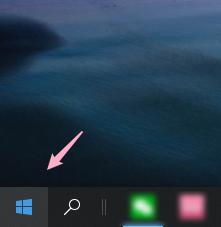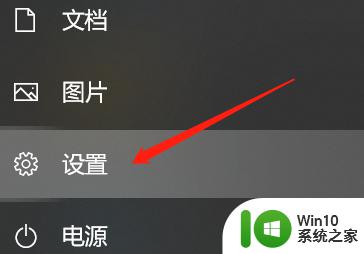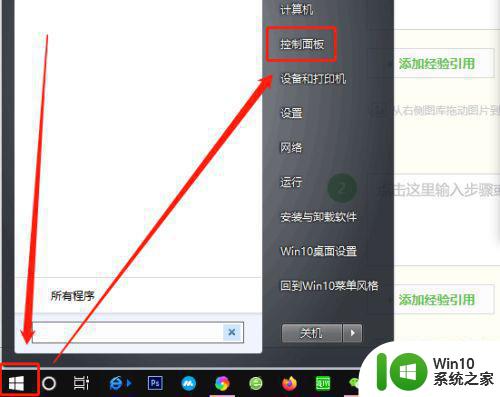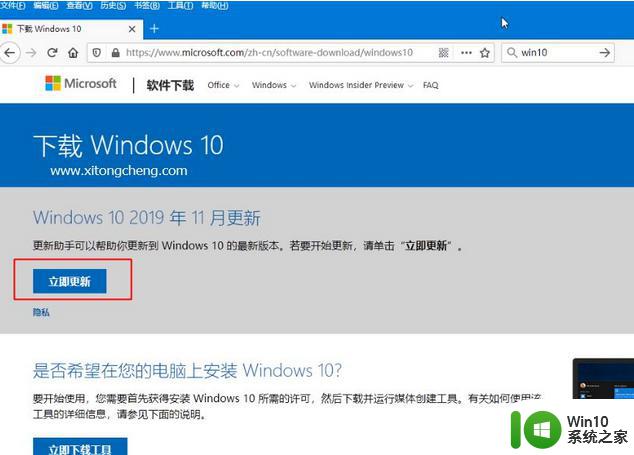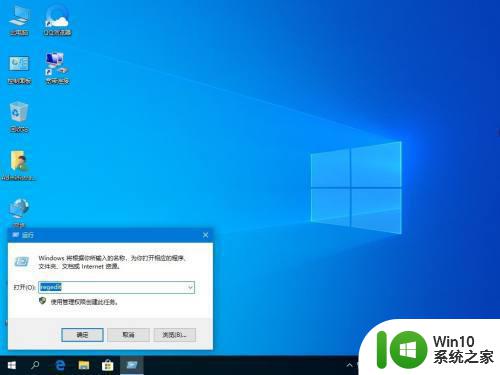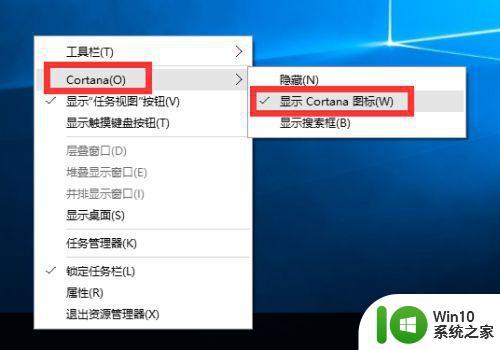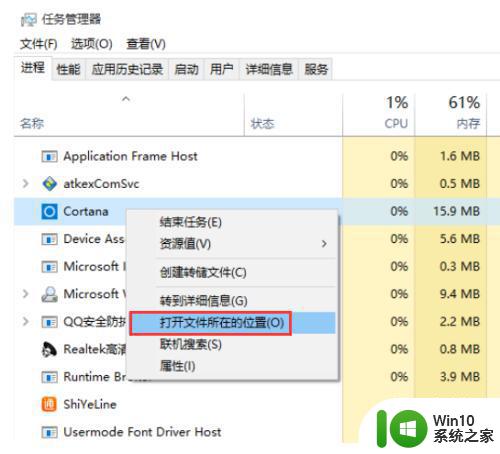win10 cortana无法工作的修复方法 win10 cortana语音助手无法使用怎么办
更新时间:2024-01-30 16:38:17作者:xiaoliu
在如今的科技发展中,Cortana作为Windows 10操作系统中的一项重要功能,为用户提供了便捷的语音助手服务,有时我们可能会遇到Cortana无法正常工作的情况,这给我们的使用带来了一定的困扰。当Win10的Cortana语音助手无法使用时,我们应该如何修复呢?本文将为大家介绍几种解决方法,帮助您轻松解决Cortana无法工作的问题。
修方法如下:
1、单击开始菜单,打开“设置”,点击“网络和Internet”。
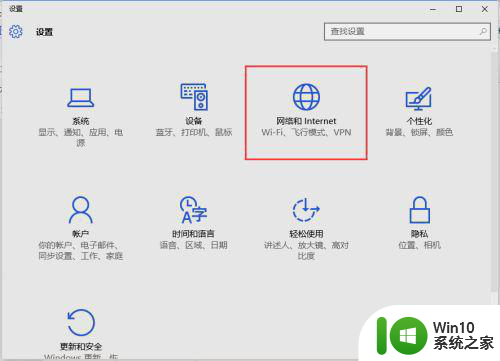
2、在“网络和Internet”窗口左侧选择“代理”菜单。
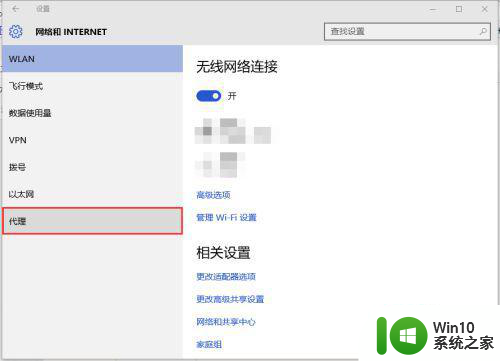
3、自动代理设置中的“使用安装程序脚本”是否打开且有“脚本地址”,如图所示(若无,则此方法不适用)。
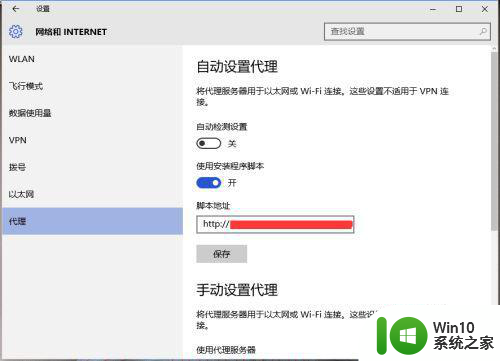
4、清空“脚本地址”单击保存,或直接关闭“使用安装程序脚本”选项。
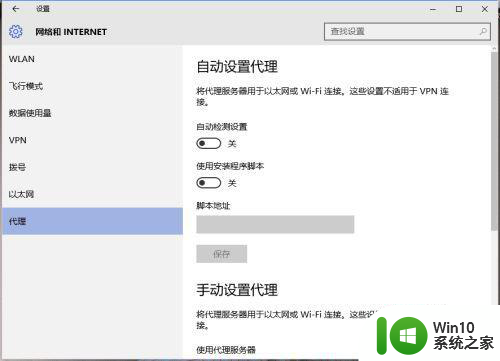
5、再次打开CORTANA,已经可以使用了。
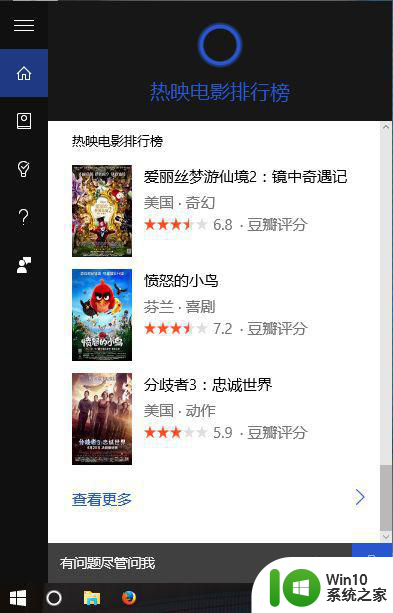
以上就是win10 cortana无法工作的修复方法的全部内容,有出现这种现象的小伙伴不妨根据小编的方法来解决吧,希望能够对大家有所帮助。